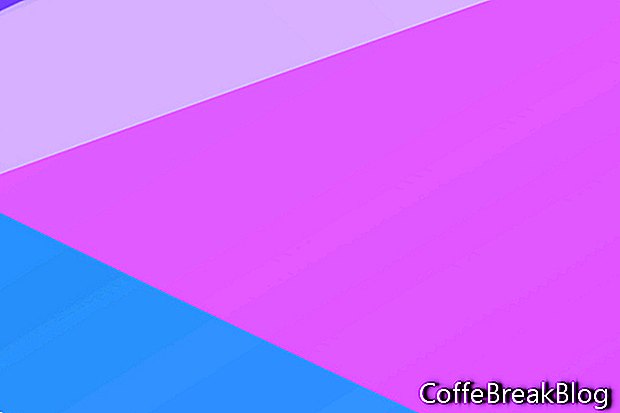Jednou z vynikajúcich funkcií vo Photoshope CC je pridávanie umeleckých plôch. Ako dlhoročný užívateľ Photoshop CS6 je inovácia na Photoshop CC takmer ako naučiť sa nový softvér. Existuje mnoho nových funkcií a niektoré vylepšenia známych funkcií. V tomto návode sa naučíme, ako začať nový dokument s kresbami vo Photoshope CC 2018 pomocou okna Nový dokument.
Čo sú to kartotéky a prečo by ste ich mali používať? Väčšina ľudí používa kreslá pre dokumenty, ktoré majú niekoľko stránok alebo obrazoviek. Napríklad dokument s rozložením webovej stránky môže mať kreslo pre každú stránku webu. Alebo by ste mohli mať zoskupenie rozložení príspevkov pre Instagram pomocou inej kresliacej tabule pre každé rozloženie príspevku.
Na paneli Vrstvy je kresba Photoshop špeciálnym typom zoskupenia vrstiev. Môžete použiť toľko kresiel, koľko potrebujete. Chcete však pamätať na veľkosť súboru, najmä ak dokument zdieľate s klientom prostredníctvom e-mailu alebo odovzdávaním kvôli spolupráci.
Vo Photoshope CC môžete ovládať kresby na paneli Vrstvy rovnako ako v prípade vrstiev a skupín vrstiev. Artboardy môžu obsahovať vrstvy a skupiny vrstiev, ale nie inú. Všetky vrstvy alebo skupiny, ktoré nie sú obsiahnuté alebo orezané, vnútri kresby, budú uvedené v hornej časti panelu Vrstvy.
Začnime nový dokument obsahujúci kresbu pre rozloženie príspevku pre Instagram.
- Otvorte aplikáciu Photoshop CC a kliknutím na tlačidlo Vytvoriť nový otvorte okno Nový dokument (pozri obrázok).
- Vyberte kartu Webová kategória a vyberte prvú predvoľbu prázdneho dokumentu.
- Na paneli Preset Details napravo zadajte názov nového dokumentu (pozri obrázok).
Urobme nejaké zmeny v tejto predvoľbe. Zmeníme šírku a výšku rozmerov stĺpika Instagram.
- Nastavte šírku a výšku na 1080 pixelov.
- Začiarknite políčko vedľa položky Artboards. Tým sa Photoshopu povie, aby vytvoril dokument s kresbami.
- Ponechajte predvolené nastavenia ostatných možností a kliknite na tlačidlo Vytvoriť.
- Nový súbor uložte ako dokument .psd.
Mali by ste mať nový dokument s jednou kresbou s rozlíšením 1080 x 1080 pixlov, predvolene s názvom Artboard 1 (pozri obrázok). Na paneli Vrstvy uvidíte skupinu Artboard 1 s predvolenou prázdnou vrstvou s názvom Vrstva 1. V tomto bode môžeme začať pridávať naše návrhové prvky pre rozloženie príspevku Instagram. S vrstvami, skupinami vrstiev, zmesami vrstiev a inteligentnými objektmi budete pracovať v kresle rovnako ako v bežnom dokumente .psd.
Ďalšie fakty
Ak pracujete na existujúcom dokumente Photoshopu, ktorý nemá kresby, môžete rýchlo vytvoriť kresbu zo vrstvy alebo skupiny vrstiev.
- Vyberte vrstvu alebo skupinu na paneli Vrstvy
- Kliknite pravým tlačidlom myši a vyberte položku Artboard From Layers (pozri obrázok) alebo Artboard From Group.
Nakoniec si v okne Predvoľby môžete prispôsobiť matnú farbu oblasti pozadia obsahujúcej artboardy a zobraziť alebo skryť okraje. (Predvoľby - Rozhranie - Vzhľad - Umelecké tabule)
Copyright 2018 Adobe Systems Incorporated. Všetky práva vyhradené. Snímky obrazovky produktov spoločnosti Adobe znova vytlačené so súhlasom spoločnosti Adobe Systems Incorporated. Adobe, Photoshop, Photoshop Album, Photoshop Elements, Illustrator, InDesign, GoLive, Acrobat, Cue, Premiere Pro, Premiere Elements, Bridge, After Effects, InCopy, Dreamweaver, Flash, ActionScript, Fireworks, Contribute, Captivate, Flash Catalyst a Flash Paper je / sú [a] registrované ochranné známky alebo ochranné známky spoločnosti Adobe Systems Incorporated v USA a / alebo iných krajinách.
Video Návody: Exposing Digital Photography by Dan Armendariz (Smieť 2024).